vitepress 最详细教程之Home Page的配置
Home Page
简单介绍
Home Page 页面是文档的主页面,拥有一个好看的主页可以大大吸引用户的注意力,增加自己文档网站的流量,接下来的内容就是介绍如何拥有一个好看的主页。
下图这是作者自己配置的组件库的主页,大家觉得不错可以慢慢看下去,看完教程后我觉得你一定也可以拥有比这更好看的主页 👍。

Home Page 的基本使用
我们在上一节已经介绍了文档的大致目录结构,如果没看过的可以在vitepress 最详细教程之开始使用的目录结构部分查看。
目前效果如下:

首先我们需要在 index.md 中把原有内容清空,然后写入如下内容:
---
layout: home
---
这样我们就开启了首页的布局配置,然而,仅此选项不会有多大作用,你可以通过设置其他选项(如 hero 和 features)向主页添加几个不同的预模板 sections。
Hero 部分
Hero 部分位于主页顶部,下面是如何配置 Hero 部分。
标题部分
layout: home
hero:
name: VitePress
text: Vite & Vue powered static site generator.
tagline: Lorem ipsum...
其中:
name是文档标题text是类似于文档副标题tagline是文档标语
现在不清楚不要紧,文章会在最后列出详细注释让你们明白每个配置的作用
现在页面应该是这样的:

不用奇怪为什么没加配置还会出现两个按钮和图片,即使你不写也会按默认配置来的
图片部分
我们在上述例子中可以发现,我们右侧的图片不显示,那么本节教大家如何配置图片。
hero:
image:
src: /logo.png
alt: 网页的logo图标
更改配置后大家一定会发现右侧的图标文字变了,那么一定能想到 img 标签的 alt 属性,没错,这里配置中的 alt 就相当于img 标签的 alt 属性。

那么我们加入图片,大家肯定会问在哪加呢?我们启动项目的命令是 vitepress dev docs,那么我们的图片都根目录就是 docs 所以上面配置中是 /logo.png,我们只需要在 docs 中加入名为 logo.png 的图片后就会显示,效果如下:

图片的配置接口如下,大家可以试试给网站配置不同主题的图片,让网页效果更好 😄,我们上述演示的是第二类的配置:
type ThemeableImage =
| string
| { src: string; alt?: string }
| { light: string; dark: string; alt?: string }
按钮部分
现在开始配置页面中的两个按钮。
hero:
actions:
- theme: brand
text: 开始使用
link: /guide/start
- theme: alt
text: 在 GitHub 上查看
link: https://github.com/ox4f5da2
其中:
theme是按钮的主题,只有brand和alt两种,也就是分别对应目前网页中绿色和灰色按钮text是按钮的文字link是按钮的链接,点击后壳跳转,可以是 URL,也可以是文档中的绝对路径,根路径是docs,可以省略文档类型,默认是md
下面我们来实战一下,首先在 docs 下创建 guide 目录,然后再这个 guide 目录下创建 start.md 文件,写入:
# 开始
然后另一个按钮的链接写上 GitHub 地址,然后去点击试试吧:
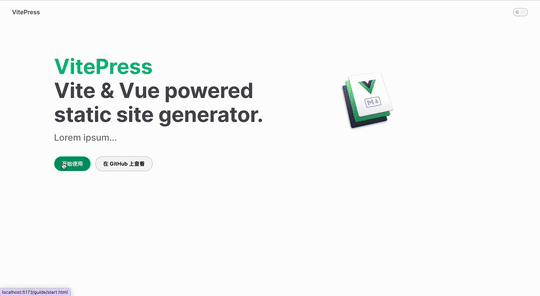
actions 的配置接口如下:
interface HeroAction {
theme?: 'brand' | 'alt'
text: string
link: string
}
Features 部分
相关配置如下:
features:
- icon: 🛠️
title: Simple and minimal, always
details: Lorem ipsum...
link: /guide/start
linkText: 了解更多
- icon: ⚡️
title: Another cool feature
details: Lorem ipsum...
- icon: 🌞
title: Another cool feature
details: Lorem ipsum...
其中:
icon是每个feature盒子的图标title是每个feature盒子的标题details是每个feature盒子的详细描述link是每个feature盒子的单击要素组件时链接,链接可以是内部链接,也可以是外部链接。linkText是每个feature盒子的链接要显示在要素组件内部的文本。最好与link选项一起使用。
效果如下:
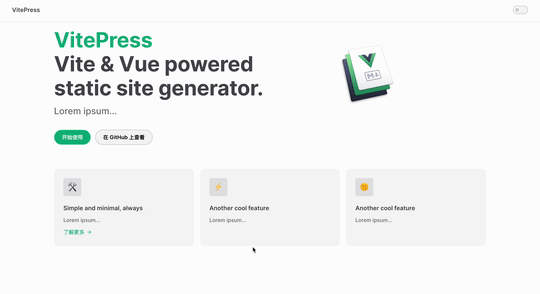
如下是 features 的相关配置:
interface Feature {
icon?: FeatureIcon
title: string
details: string
link?: string
linkText?: string
}
type FeatureIcon =
| string
| { src: string; alt?: string; width?: string; height: string }
| {
light: string
dark: string
alt?: string
width?: string
height: string
}
icon 还有很多配置,感兴趣的小伙伴可以自行配置一下哈 😄
写在最后
到目前我们已经有了一个好看的 Home Page 了,以后会教大家配置自己的主题颜色等,然后下一节会教大家配置导航栏 nav,如果大家喜欢可以点赞➕收藏这个专栏。